好用的win10技巧分享
分类:win10教程 发布时间:2022-01-20 10:40:02
从Windows10发布之日算起,它已经问世六个个年头了。虽然这几年,它出现了各种小bug,但依然不妨碍它是一款好用的系统。而且也越来越多的人在使用了,下面我们来看看好用的win10技巧分享,大家一起来看看吧。
快速截图
截图对于很多人常用的功能,但是因为对Windows操作的不熟悉,很多人采用的截图步骤是:打开QQ或微信,打开一个QQ或微信的聊天窗口,点击聊天窗口的截图按钮,截图后复制到它该去的地方;又或者是点击键盘的prt scren键后,粘贴到画图软件里,进行处理后保存,再复制到需要的地方。其实微软本身就提供了两个很好的截图工具,同时按下键盘Windows键加W,就能完成对整个屏幕的截图,同时屏幕右方还会弹出一个窗口,让你可以便捷地选择直接简单地进行编辑、打开画图软件进行编辑、保存到便签或是复制到其他应用程序中。当然,如果不是要截整个屏幕,则可以同时按下Shift加Windows键再加S进行区域截图,大家再也不用为了截图特意打开QQ或者微信啦。
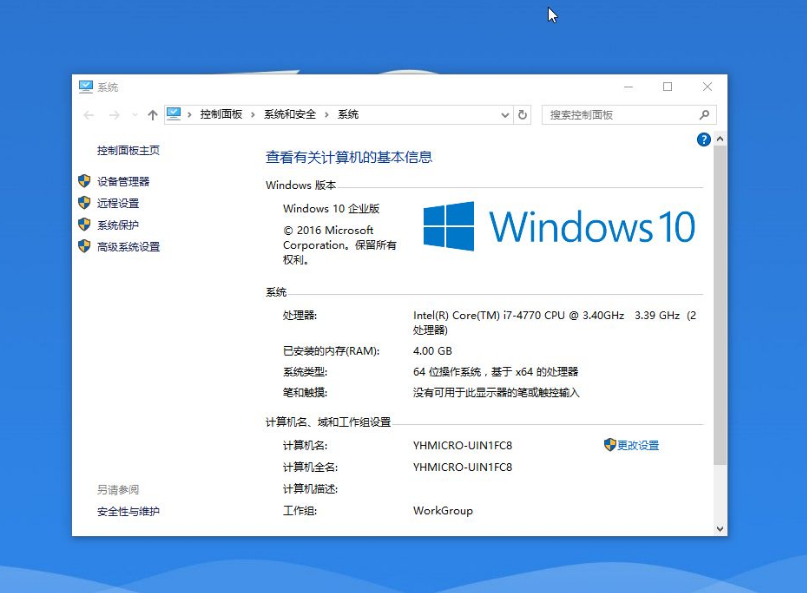
清理存储空间
电脑在使用的过程中总会产生一些临时文件,不知不觉地积累后会严重占据我们地硬盘空间,使电脑变慢,所以很多人都会定时进行临时文件地清理。很多人的做法都是下载一些电脑管家,使用电脑管家的清理垃圾功能,但是这些电脑管家总喜欢给我们装上一些奇奇怪怪的东西,或是经常弹出广告,清理垃圾时分类也非常杂乱,总是会删除掉不该被删除的网页缓存等等。其实Windows10本身就带了存储空间的清理功能,我们在控制面板或者使用小娜搜索"存储",就可以见到它。
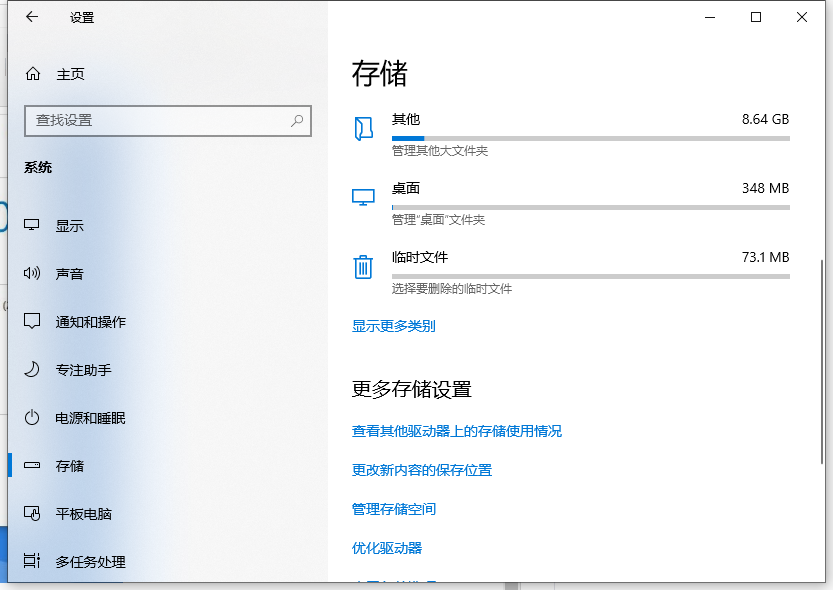
微软小娜
很多人都知道,现在的智能手机上都搭载着智能语音助手,但是却没有发现其实我们的Windows10电脑里面也藏有名为"小娜"的智能助手,并且更加好用。想要唤醒它,我们只需对着我们的电脑说一声:"你好,小娜",或是在屏幕下方的任务栏中找到并点击小娜的图标。当然,有时候电脑的默认设置会关掉语音唤醒或是小娜的图标显示,这时候我们只需用键盘同时按下Windows键和Q,就可以将它唤醒。
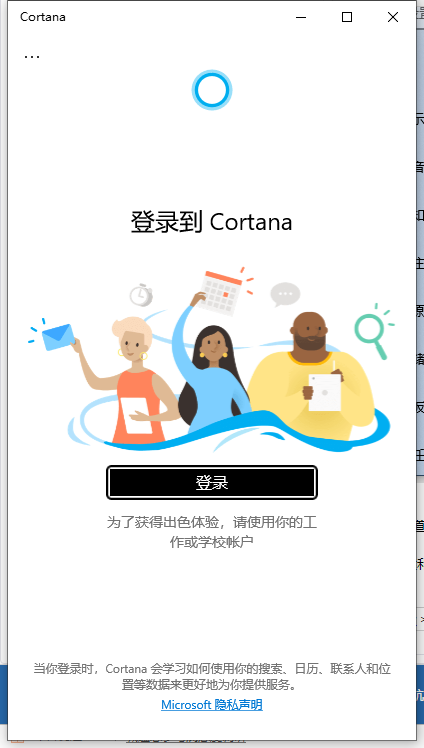
以上就是好用的win10技巧分享啦,希望能帮助到大家。






 立即下载
立即下载







 魔法猪一健重装系统win10
魔法猪一健重装系统win10
 装机吧重装系统win10
装机吧重装系统win10
 系统之家一键重装
系统之家一键重装
 小白重装win10
小白重装win10
 杜特门窗管家 v1.2.31 官方版 - 专业的门窗管理工具,提升您的家居安全
杜特门窗管家 v1.2.31 官方版 - 专业的门窗管理工具,提升您的家居安全 免费下载DreamPlan(房屋设计软件) v6.80,打造梦想家园
免费下载DreamPlan(房屋设计软件) v6.80,打造梦想家园 全新升级!门窗天使 v2021官方版,保护您的家居安全
全新升级!门窗天使 v2021官方版,保护您的家居安全 创想3D家居设计 v2.0.0全新升级版,打造您的梦想家居
创想3D家居设计 v2.0.0全新升级版,打造您的梦想家居 全新升级!三维家3D云设计软件v2.2.0,打造您的梦想家园!
全新升级!三维家3D云设计软件v2.2.0,打造您的梦想家园! 全新升级!Sweet Home 3D官方版v7.0.2,打造梦想家园的室内装潢设计软件
全新升级!Sweet Home 3D官方版v7.0.2,打造梦想家园的室内装潢设计软件 优化后的标题
优化后的标题 最新版躺平设
最新版躺平设 每平每屋设计
每平每屋设计 [pCon planne
[pCon planne Ehome室内设
Ehome室内设 家居设计软件
家居设计软件 微信公众号
微信公众号

 抖音号
抖音号

 联系我们
联系我们
 常见问题
常见问题



